主页 > imtoken下载最新版本 > 【大咖币总督】——你终会上岸,阳光明媚,路边鲜花盛开。
【大咖币总督】——你终会上岸,阳光明媚,路边鲜花盛开。
bts官网下载安装包( ),如下图:
点击官网首页的下载按钮,进入下载页面:
点击Windows链接,下载Windows平台的钱包安装包。
等待下载完成后,双击bts钱包安装包,点击安装按钮进行安装:
当进度条出现completed字样时,表示安装已经完成。 此时点击关闭按钮退出安装包。
从开始菜单中找到刚才安装的BitShares 2.0钱包软件,打开钱包软件:
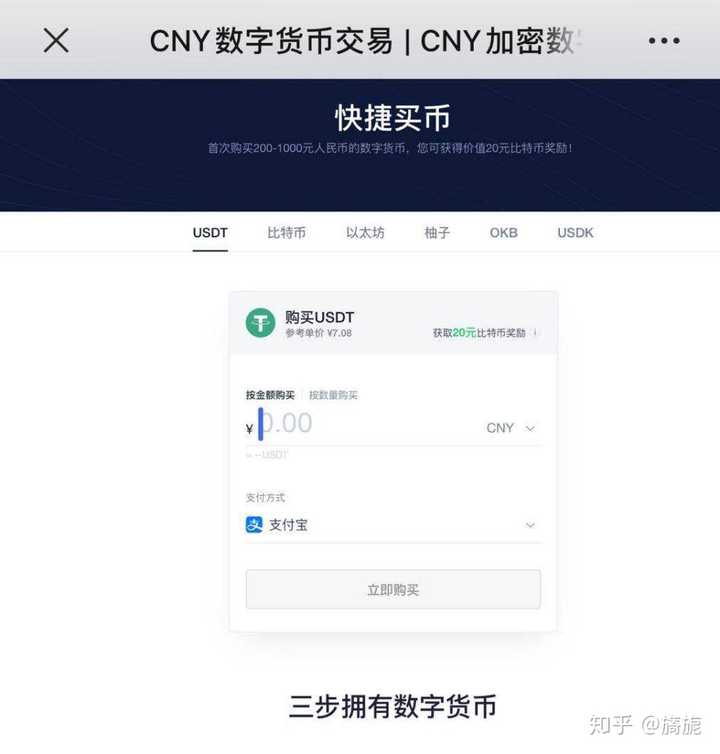
然后点击最大化窗口,将钱包软件界面最大化,如下:
最大化后右下角会出现一个聊天窗口,这个很少用到,可以关闭这个聊天窗口:
接下来首先将界面的语言设置为中文,找到右上角的设置按钮,点击SETTING:
找到右边的General子菜单项,SWITCH LANGUAGE,选择简体中文:
由于还没有BitShares的内部账户,接下来就是创建账户,点击右上角的Create Account创建一个bts内部账户:

在出现的两种选择模式中,选择“使用钱包模式”,因为它更安全:
如上图所示,除了注册一个新账户,你还可以点击底部的“Restore wallet from backup”来恢复你之前备份的钱包文件,不过这里我们先注册一个新账户,并填写名字的帐户。 和密码,输入两次密码,账户名只支持英文字母、减号(-)和数字。 由于注册账户需要手续费,所以新建账户实际上是通过钱包自带的一些节点服务器创建的。 费用是要交的,所以这种情况下,只能注册名字较长的,英文字母加数字或者减号(-)的账号,比如创建如下账号名:abcdefg-1314
输入完成后,点击创建账户按钮,出现如下界面:
创建账户后,会提示我们备份钱包。 注意这一步非常重要。 一定要记得备份钱包。 如果您的电脑出现硬件故障或电脑丢失,您仍然可以在其他新电脑上使用它来恢复您之前的账户,但前提是您之前已经备份了您的钱包文件,并妥善保管好钱包文件。 最好保存在多个地方,比如U盘、个人常用邮箱等。 两者都可以保存你的钱包文件。 接下来开始备份钱包,点击上图中的“为钱包创建备份(默认)”按钮进行备份:
此时会出现一个钱包名称和一个“下载”按钮,点击下载按钮下载备份钱包,先保存到本地电脑的文件夹中,然后记得将备份钱包文件复制到你的u盘磁盘,以便可以安全地在多个位置进行备份。
这里作为演示,我把钱包文件保存到我电脑的D盘,点击保存

备份好钱包文件后,就可以开始使用内盘的钱包了:
如上图,有几个功能按钮,包括账户、转账、交易、充值/提现,您可以点击这些按钮使用相应的功能。
账户界面主要提供账户的一些信息展示以及账户拥有的资产
可以看到,账户界面还包括账户名、账户id、资产余额等。
转账接口用于将您的部分资产转入其他账户:
包括发件人、收件人,还可以输入备注等。
交易界面,比特股最大的特色怎么用u盘买比特币教程,就是钱包内置了分布式去中心化兑换功能,里面有很多交易对可以交易,比如bts和人民币,bts和美元等等:

交易界面右侧有横竖交易对,可自由切换。 点击不同的交易对,可以交易不同的资产,包括美元、人民币、bts、比特币等,界面左侧的大面积是K线图,以及下方的买卖单。 这些你可以自己慢慢摸索,慢慢就会熟悉了。
充值/提现接口用于对内盘资产进行充值和提现,包括人民币、比特币等。有几种网关,有的是专门用于人民币充提的,有的是国外提供的其他网关,关注人民币网关:
这个由巨蟹座在比特股社区创建的Transwiser网关,专门用于人民币的充值和提现,可以通过支付宝进行充值和提现,具体如下:
点击充值后会出现:
用手机淘宝,扫这个二维码,淘宝买的时候备注你要充值的bts内盘账号,或者旺旺
当您需要取现时,点击提现按钮,出现提现界面:
在这里输入您的支付宝账号,以及您要提取的金额(bitcny)。 内盘中的人民币以bitcny资产表示。 一比特币就是一元人民币。 您还需要输入备注并写上您的真实姓名以查看您的支付宝账户

如果人民币充值/取款过程中出现问题,也可以联系巨蟹座网关qq群:197298390,或者巨蟹座网关官网:
佛家最重要的核心思想就是发心。 你为什么要? 你的用意是对的,即使你做错了,也是对的。 你的用意是错的,即使你做的是对的怎么用u盘买比特币教程,也是错的。
然而,在我们依然保持冷静心态的同时,我们始终相信,所有的风风雨雨都是考验。
结束
州长写于2017.9.15
据说只要出手,就会有吉、凶、悔、吝四种可能的结果,而吉只占四分之一,所以古人说:“世间不幸福的事,七八十分之一”,这就是原因。
币圈趣闻知识动态新闻早知道
——尽在大咖币总督
关注大咖币州长,你会知道更多





